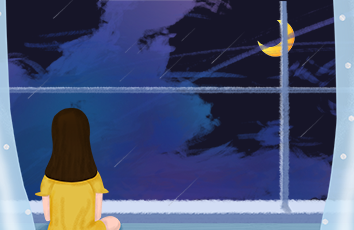文章目录
一:修改idea配置二:修改Idea工作空间默认编码为UTF-8三:修改Idea中Tomcat的配置为UTF-8四:修改Tomcat的配置(最后的无奈之举)一:修改idea配置
在idea安装的bin目录下找到下面两个配置文件
然后增加如下内容:
-Dfile.encoding=UTF-8
然后,重启idea看问题是否有解决
二:修改Idea工作空间默认编码为UTF-8
进入idea:点击File -> Settings -> Editor -> File Encodings,然后将里面的编码全部设置为UTF-8
三:修改Idea中Tomcat的配置为UTF-8
点击Idea中tomcat的配置:
然后在VM options中添加如下内容
-Dfile.encoding=UTF-8
然后,选择Startup/Connection
然后添加JAVA_TOOL_OPTIONS值为-Dfile.encoding=UTF-8内容:
一般通过以上的步骤就能解决控制台乱码,但是如果还解决不了,接着往下看。
四:修改Tomcat的配置(最后的无奈之举)
进入tomcat的安装目录,找到logging.properties文件
将java.util.logging.ConsoleHandler.encoding修改为GBK
java.util.logging.ConsoleHandler.encoding = GBK
笔者就是通过这种方式才解决了idea控制台乱码。
如果还有问题???
如果使用了步骤四,tomcat日志输出不乱码了,但是控制台自己项目输出日志还是乱码
则删除步骤三配置的内容《修改Idea中Tomcat的配置为UTF-8》,然后再启动项目,然后发现正常了